Wenn Windows das erste Mal genutzt wird, wird bei der Einrichtung gefragt ob Dokumente und Bilder bzw Fotos automatisch auf OneDrive gespeichert werden sollen. Schnell passiert es, dass diese Einstellung gewählt wird und dann automatisch alle Dateien bei OneDrive hochgeladen werden. Das kann unpraktisch sein wenn man keine sensiblen Daten in der Cloud haben will oder einfach die Datenmenge zu groß ist. Diese Einstellung lässt sich aber wieder abschalten.
Abschalten von OneDrive speichern
In der Systemtray, neben der Uhr, gibt es einen kleinen Pfeil der nach oben zeigt, diesen anklicken.
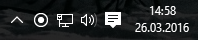
Dort sollte nun eine kleine Wolke zu sehen sein, das Icon von OneDrive. Dieses mit der rechten Maustaste anklicken und Einstellungen wählen.
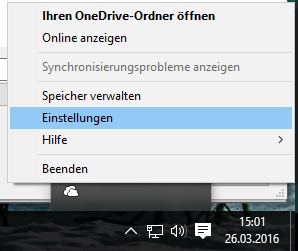
Unter dem Reiter Sicherung befindet sich nun die Schaltfläche Sicherung verwalten.
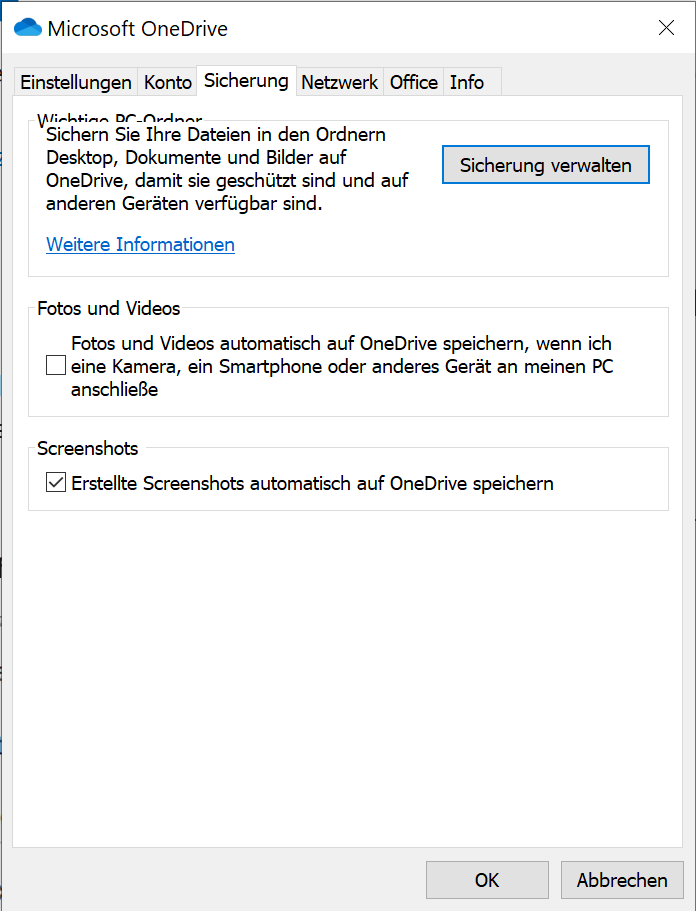
Dort lassen sich nun die Ordner wählen bei denen die OneDrive Sicherung beendet werden soll.
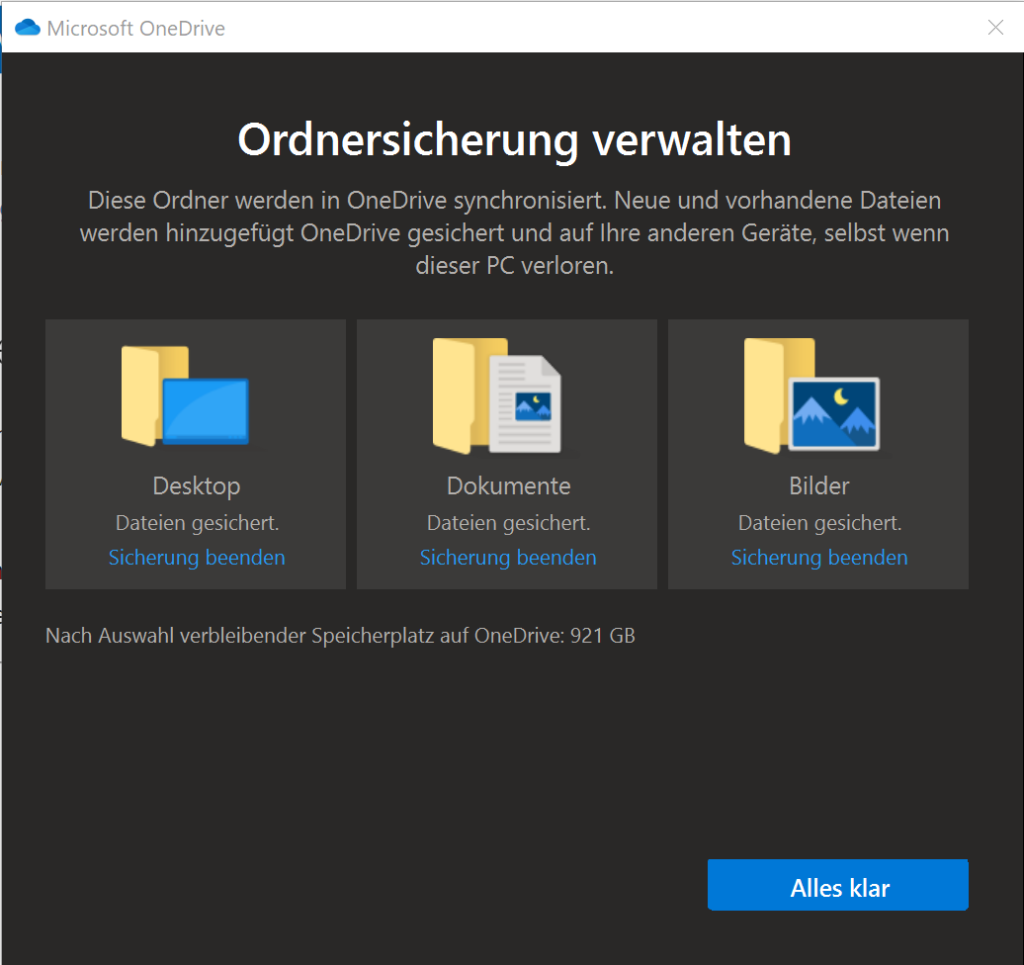
Hi Clemens,
super Anleitung mal wieder, danke!
Hi, ich bin Thomas,
genau das Beschriebene ist mir passiert. Ich habe beim ersten hochfahren meines Rechners versehentlich OneDrive akzeptiert.
Nun kann ich nur noch alle eigenen Dateien, Fotos und Dokumente unter dem Verzeichnis OneDrive ablegen. Ich konnte zwar den Speicherort schon auf LW D: verschieben, aber es bleibt immer OneDrive. Jedes mal, wenn ich über das Laufwerk D direkt meine Eigenen Dateien ansehen will, werde ich erst nach einer Anmeldung bei OneDrive gefragt, die ich immer wegklicken muss – das nervt. Kann man des nicht irgendwie so einstellen, dass die eigenen Dateien wir früher normal auf dem Laufwerk D: abgelegt werden können?
Wie komme ich wieder zum Onedrive um die Einstellungen zu ändern wenn ich den gelöscht habe? Mit der Eingabe Onedrive kommt nicht mehr das Wolkensymbol. Gibt es irgendwo in WIndows einen Weg den Speicherort wieder auf C:\Benutzer\ usw umzustellen anstatt auf Onedrive?
Hallo, ich hatte das selbe Problem also habe ich mich etwas auf die Suche gemacht man kann auch einfach in der Suchleiste neben dem Windows Zeichen unten links One Drive suchen und dann dort auf den Ordner klicken, da kann man mit einem Rechtsklick ein Fenster öffnen in dem man auf „Einstellungen“ klicken kann, damit kommt man in das selbe Fenster wie oben gezeigt. Ich denke mal, da es schon sehr lange her ist, dass sie diesen kommentar verfasst haben, dass sie bereits eine Lösung gefunden haben, sollte das allerdings nicht der Fall sein, dann hoffe ich sehr ich konnte ihnen hiermit helfen.
Hallo, obwohl ich in den “Einstellungen” die Sicherung deaktiviert habe, werden die Dokumente weiterhin automatisch auf onedrive abgelegt. Es werden keine anderen Ordner, wie z.B. das C-Laufwerk, als Speicherort angezeigt. Hat jemand eine Idee?
VG, Anja